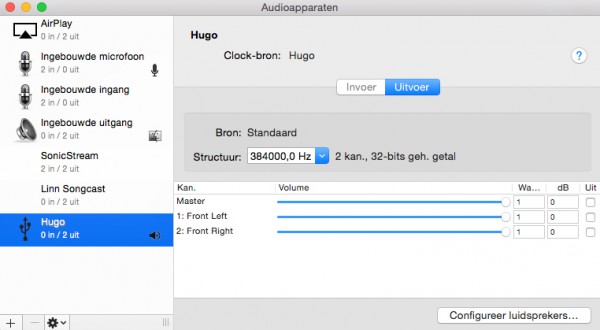Mac mini review - Streaming Audio In De Praktijk

Streaming Audio In De Praktijk
auteur: Max Delissen
Dit is het tweede, meer op de praktijk gerichte deel van het tweeluik over de Mac mini als streamer. Als de tips en aanbevelingen in het eerste deel zijn uitgevoerd heb je een perfect als audio-streamer ingerichte Mac mini staan.
Maar dan? Als je naar de bouwmarkt rijdt kun je daar voor een paar centen een kabeltje kopen dat je in de analoge (3,5 mm. hoofdtelefoon-)uitgang achterop de Mac mini kunt steken en hem op die manier met je versterker verbinden. Maar je begrijpt natuurlijk dat zulks een buitengewoon slecht idee zou zijn. De Mac mini is, vooral als je hem goed hebt ingericht, een geweldige streaming-bron die betere randvoorwaarden verdient. Laten we daarom maar eens beginnen met de eerste vraag: Hoe krijg je er geluid uit?
Hoe krijg je er geluid uit?
De interne geluidskaart van de Mac mini is niet onaardig. Je kunt er de systeemgeluidjes heel fijn mee laten weergeven en als je echt niks anders hebt komt er…nou ja…geluid uit als je er zo’n bouwmarkt-kabeltje tussen hangt. Voor serieus luisteren zul je echter een paar extra investeringen moeten doen. En waar je het eerst naar op zoek moet is een externe geluidskaart, of meer bepaald een da-converter oftewel DAC.
Als je de Mac mini uitsluitend als streamer gebruikt heb je namelijk - grotendeels onafhankelijk van het model dat je hebt - een ruime keuze aan digitale uitgangen die allemaal hun eigen voor- en (soms ook) nadelen hebben. Ik neem voor het gemak mijn eigen ‘late 2012’ Mac mini als uitgangspunt, maar behalve de toevoeging van een Thunderbolt aansluiting in plaats van een Mini DisplayPort (voor beeld, dus niet interessant voor dit artikel) vanaf het ‘mid-2011’ model beschikken ze allemaal over dezelfde mogelijkheden. Laten we beginnen met de aansluiting die de laatste jaren zo’n beetje de standaard is geworden en waar ook veruit het meeste over te vertellen valt: USB.
USB Aansluiten
De meeste moderne DAC’s hebben tegenwoordig ook een USB-ingang. Sommige modellen zelfs alléén maar. DAC’s met USB zijn er in soorten en maten. In de webwinkel van art’s excellence vind je er een aantal. Ik ga hier geen koopadvies geven, maar ter illustratie kan het denk ik geen kwaad om verderop een paar modellen te noemen. Het grote voordeel van een Mac mini is dat alle benodigde drivers voor externe geluidskaarten annex DAC’s er al in zitten, dus het zal in principe altijd plug-en-play zijn. Je moet trouwens wel wat instellingen doen voor je gebruik kunt maken van een externe DAC. De volgende handelingen kun je het beste uitvoeren vóór de Mac mini zijn definitieve plaats in je hifi-set krijgt, dus eigenlijk aansluitend aan het instellen als streamer zoals dat in het vorige artikel is beschreven. Dit stelt echt niets voor, de moeilijkheidsgraad is nul. Het enige wat je moet doen is in het menu Programma’s → Hulpprogramma’s → Audio/Midi-Configuratie zorgen dat je geluid via de DAC loopt door de juiste uitgang te selecteren. Als alles goed is aangesloten zie je in de linkerkolom de naam van de DAC staan. Selecteer die door erop te klikken en open dan het instellingenmenuutje door rechts (of twee keer) te klikken. Kies daar de optie Gebruik dit apparaat voor geluidsuitvoer en klik erop ter bevestiging. Naast de naam van je DAC verschijnt nu de afbeelding van een luidsprekertje dat in eerste instantie bij Ingebouwde uitgang stond. Kies in de linkerkolom vervolgens de Ingebouwde uitgang, en selecteer daar - als dat nodig is - op de hierboven beschreven manier Speel signalen en effecten af via dit apparaat. Als die instelling al gekozen is (dat is goed mogelijk, want het is de standaard instelling) is de tekst van de hierboven genoemde optie grijs in plaats van zwart en niet klikbaar. In het Audio/Midi-Configuratie hulpprogramma kun je ook nog keuzes maken voor het volume. Mijn advies: zet het volume van je externe DAC op maximaal en van de ingebouwde uitgang helemaal uit.
Achterop de Mac mini vind je vier USB-aansluitingen. Die zijn in principe allemaal geschikt om te gebruiken met een USB-DAC, maar één ervan is doorgaans nét wat geschikter. Ik realiseer me dat dit een glibberig pad begint te worden, maar we streven naar het optimum, nietwaar? Nu kan ik uitleggen hoe je heel diep in de bediening van de Mac mini duikt, maar dat voert te ver vind ik. Ik heb het uitgezocht, zowel door in de Systeeminformatie naar de belasting van de vier USB-poorten te kijken, maar ik heb ook geluisterd. Je kunt simpelweg van me aannemen dat je, van achteren gezien, de tweede poort van links moet hebben. Als USB trouwens één nadeel heeft dan is het dat USB oorspronkelijk niet ontwikkeld is om er op een hoogwaardige manier muziek mee af te spelen. Dat is in de loop der jaren zo gegroeid en het gaat nu, vooral door de inspanningen van Gordon Rankin, echt waanzinnig goed, maar waar je altijd rekening mee moet houden is dat een computer een erg ‘noisy’ apparaat is. En ook een Mac mini geeft storende signalen af die via de mantel van de USB-kabel in je DAC terecht kunnen komen. De beste oplossing daarvoor is een galvanisch gescheiden USB-ingang. En veel DAC’s hebben die dus juist niet. In die gevallen kan een extra tussenplug als de iFi iPurifier2 uitkomst bieden.
Welke DAC het meest geschikt voor je is hangt van je budget en je wensen af. Als je weinig te besteden hebt is de goedkoopste optie een AudioQuest DragonFly Black of Red. Die plug je rechtstreeks in de USB poort en je verbindt hem via een goede 3,5 mm mini-jack naar RCA-kabel met je versterker. Zo’n kabel zou dan ook een AudioQuest kunnen zijn, de recensie die ik een tijdje geleden schreef over de toen gloednieuwe Bridges & Falls Series is nog steeds actueel, én hij is uitgevoerd met de voorloper van de huidige Dragonfly aan een Mac mini. Als je wil weten hoe dat allemaal klonk kun je hier het artikel lezen. Iets duurder en wat flexibeler dan de Dragonfly (maar wel met een losse USB-kabel) is de iFi Nano iDSD. Dat is óók een echte USB-DAC die weliswaar alleen maar een USB-ingang heeft maar die, zoals de naam al verraadt, naast PCM-bestanden als FLAC of Apple Lossless, AIFF/WAV en AAC/MP3 ook DSD kan afspelen. Als je wat ruimer in je budget zit is er de grotere (wat een relatief begrip is) iFi Micro iDSD Black Label. Die beschikt naast een USB-ingang ook over een ‘intelligente’ (lees: zelf schakelende) gecombineerde coaxiaal/optische digitale in/uitgang waar je als je wil een tweede apparaat met een digitale uitgang op kunt aansluiten. Denk daarbij aan je settop-box, game-console of televisie. Maar erg handig is dat in de praktijk niet. Als je meer ingangen wil die je ook nog eens zelf kunt schakelen zou je de Chord 2Qute kunnen kiezen. Dat is de stationaire versie van de nu al legendarische Chord Hugo (later opgevolgd door versie 2).
Optisch Aansluiten
Als je het ‘probleem’ van de galvanisch gescheiden USB-ingang niet opgelost krijgt, of over een wat oudere maar nog steeds mooi klinkende DAC zonder USB beschikt, dan zou je ook een optische verbinding kunnen kiezen. Daar is lang niet zoveel over te vertellen als over USB, behalve dat betere optische kabels absoluut een betere geluidskwaliteit geven. De allerbeste zijn gemaakt van synthetisch kwartsglas, maar die zijn erg kostbaar en ze worden bijna niet meer gemaakt. Van de normaal verkrijgbare optische kabels worden de beste gemaakt van extreem zuivere en dus ultra-transparante polymeren. Maar hoe zit dat dan met de kwaliteit? Optisch was toch minder goed? Eh, niet helemaal… In sommige gevallen kan het simpele feit dat een optische kabel van nature een galvanische scheiding aanbrengt (er is geen fysieke, elektrische verbinding tussen twee apparaten) al in ruime mate opwegen tegen de door audiofielen vaak als minderwaardig beschouwde ‘dubbele omzetting’ van stroom naar licht en van licht weer naar stroom. Als je naar de achterkant van een Mac mini kijkt zie je dat daar geen traditionele optische (TOSlink) aansluiting zit. Die bevindt zich namelijk in de 3,5mm. analoge hoofdtelefoon-uitgang rechtsonder. Je hebt daar een optische kabel met een zogenoemde mini-TOSlink plug voor nodig. Ook bij een optische verbinding moet je in het menu, zoals hierboven bij USB omschreven, de juiste uitgang kiezen. Bij het gebruik van TOSlink is dat de Ingebouwde uitgang.
HDMI Aansluiten
Voor de volledigheid moet ik HDMI ook noemen als digitale aansluiting voor audio, maar het komt slechts zeer zelden voor dat dit ook echt kan (bij mijn NAD M51 DAC toevallig wel) dus hier zal ik weinig woorden aan vuil maken. Het aanwijzen van de juiste uitgang gaat in grote lijnen hetzelfde als bij USB, en hoe beter de kabel hoe beter het geluid. Daar moet je het mee doen, dóór met belangrijker zaken…
Hoe zit het dan met netwerkkabels?
Hoewel een Mac mini over een redelijk goede WiFi-antenne beschikt hebben we die in het eerste deel van dit artikel buiten gebruik gesteld door WiFi uit te schakelen, weet je nog? En bovendien; een ‘echte’ verbinding is ook precies dat: een echte verbinding. Met een kabel dus. Netwerkkabels zijn op het moment dat dit artikel geschreven wordt een onderwerp van verhitte debatten. De hevigheid waarmee voor- en tegenstanders elkaar (vooral op internetforums en blogs) soms bijna letterlijk naar het leven staan is voer voor psychologen. Laat ik in deze context volstaan met te zeggen dat ik mijzelf tot het kamp van de voorstanders reken. Ik kan tot op zekere hoogte technisch verklaren waarom verschillende netwerkkabels verschilde klankmatige resultaten geven, maar ook dáárover ga ik in dit artikel niet te ver uitweiden. Veel van mijn overtuiging komt sowieso voort uit eigen waarneming, en dat proces is lastig te kwantificeren. Ook over netwerkkabels heb ik een recensie geschreven die als inspiratiebron kan dienen. Het is trouwens ook goed om te weten dat een goede netwerkkabel geen duizenden euro’s hoeft te kosten. Dat kán wel, maar het hóéft niet. Realisme is hierbij een goed uitgangspunt. Een netwerkkabel die duurder is dan je Mac mini is een beetje overdreven.
Hoe bouw je je netwerk op?
Het aanleggen van een bedraad netwerk is iets dat je het beste kunt doen tijdens de bouw van het huis. Dat is echter iets dat slechts in enkele gevallen mogelijk zal zijn, meestal leg je een netwerk aan in een bestaand huis. En dan loop je soms tegen de gekste dingen aan en komt het er in de praktijk vaak op neer dat je de kabel niet helemaal onzichtbaar kunt wegwerken. Het loont echter absoluut de moeite, zoals bleek nadat ik het enkele maanden vóór het schrijven van dit artikel zelf ook deed. Voor het aanleggen van een bedraad netwerk zijn er een aantal zaken waar je rekening mee moet houden. De kwaliteit van de kabel, je router, eventuele switches. Je raadt het waarschijnlijk al, ook daarover heb ik een artikel geschreven. Het is allemaal bij elkaar best een hoop leesvoer, dat realiseer ik me terdege, maar het is écht verstandiger om goed beslagen ten ijs te komen. Investeer een middag in wat informatie, en je weet precies wat je er allemaal van kunt verwachten…
Laatste overwegingen
Het is de oplettende lezer waarschijnlijk opgevallen dat ik dit artikel nogal nadrukkelijk uitga van een Mac mini in een bedraad netwerk, maar dat ik nergens rep over hoe je je muziek moet opslaan. Dat is een onderwerp dat hier natuurlijk wel aan raakt en waar ik misschien nog wel eens wat uitgebreider op zal terugkomen. Voor nu zeg ik er het volgende over: Ervan uitgaande dat de lezer over een substantiële eigen digitale muziekcollectie beschikt zijn er twee mogelijkheden: je gebruikt een NAS (Network Attached Storage) of een ‘gewone’ externe harde schijf. Mijn voorkeur gaat om redenen van de veiligheid van de opslag zonder meer uit naar een NAS met twee harde schijven die in RAID zijn geconfigureerd. Harde schijven gaan namelijk stuk. Wannéér ze dat doen weet je niet, maar dát ze stuk gaan staat vast. Dan is het wel zo handig als je een backup hebt en dat is precies wat RAID je biedt. Het is echter ook zo dat een externe harde schijf die je rechtstreeks aan je Mac mini hangt een nét wat betere geluidskwaliteit kan geven. Je moet alleen afwegen of je het risico van verloren data acceptabel vindt als je voor een enkele harde schijf zonder backup wil kiezen. En er is nog iets waar je rekening mee moet houden. Als je een USB-DAC gebruikt mag zo’n externe harde schijf die je aan je Mac mini hangt niet óók met USB worden aangesloten. Dat kan namelijk tot vervelende hardware-conflicten leiden. Kies daarom altijd voor een externe harde schijf met een Firewire of Thunderbolt aansluiting en gebruik de beste kabel die je kunt betalen.
Streaming Audio is geweldig leuk en gemakkelijk, en als je het goed aanpakt klinkt het fantastisch. De Mac mini is een populaire keuze als het om streaming gaat, en dat is niet voor niets. Hij ziet er geweldig uit, verbruikt relatief weinig stroom en de mogelijkheden qua aansluitingen en afspeel-software zijn talrijk én gemakkelijk te upgraden. En met dit tweeluik-artikel kan het eigenlijk niet meer misgaan met de setup. Ik durf je dan ook met een gerust hart heel veel luisterplezier toe te wensen!
Extra informatie
Voor meer informatie over de beschreven producten of toepassingen van deze Mac mini review, gebruik je de onderstaande links:
- Apple Mac mini
- USB da-converters
- USB kabels
- optische kabels
- HDMI kabels
- netwerkkabels
- AudioQuest Ethernet kabels: Als de Cat Van Huis Is…
- AudioQuest verloopkabels: Een Duidelijk Opwaartse Lijn
- Bedraad Netwerk Voor Streaming: Hoe, Wat en Waarom?
Wil je nog meer weten over hoe je een Mac mini optimaal als streamer kunt gebruiken? Lees dan hier het eerste deel van deze Mac mini review →
Dit document is eigendom van art`s excellence - © copyright 2015
Ik heb zelf een Mac mini als streamer en ik gebruik Roon software om te streamen met eigen muziek op een externe HD en met Qobuz, gelukkig kan dit laatste sinds Roon 1.6. We zijn echter inmiddels 4 jaar verder in de tijd en ik vraag mij af of het gebruik van een dedicated streamer als een Auralic Aries of 'name it' niet veel beter is? Nu zijn er uiteraard streamers die veel duurder zijn dan een Mac mini en dat zal wellicht beter klinken maar hoe zit dit in het algemeen wanneer we enigszins in de prijsklasse blijven vergelijken?
Groet, Daniel
De Mac mini is ondanks zijn lange historie nog steeds een prima basis om mee te streamen. De huidige <a href="https://www.apple.com/nl/mac-mini/" target="_blank" rel="noopener nofollow">versie</a> is zelfs sneller dan ooit, en daarmee nog fijner in het gebruik. Wij spelen zelf ook nog steeds met Mac mini's, maar dan vooral als Roon-server. We gebruiken dus de Mac mini in een complete streaming setup, en sturen de data vanaf die Mac naar een 'end-point' die verbonden staat met een da-converter. Meer hierover lees je in onze <a href="https://blog.artsexcellence.nl/roon-geluidskwaliteit-review-deel-3/" rel="noopener" target="_blank">Roon reviews</a>.
Zo'n 'end-point' kan bijvoorbeeld zijn een <a href="https://artsexcellence.com/auralic-aries-g1.html" target="_blank" rel="noopener nofollow">Auralic Aries G1</a> streamer. Mocht dit te kostbaar worden dan kun je ook nog overwegen om de USB-uitgang van de Mac mini op te schonen met een <a href="https://artsexcellence.com/ifi-micro-iusb3-0-power-supply-and-data-optimizer.html" target="_blank" rel="noopener nofollow">iFi micro iUSB3.0</a>, want de Mac mini als streamer is nog steeds een fijne basis!
Groetjes, Kees Jan
Op zoek naar een goede geluidskaart ben ik bij toeval op jullie site gekomen. Wat mij opvalt, is, dat jullie het allen over geluid hebben maar niet over de technische gegevens van de Mac-mogelijkheden. Kan de Mac mini b.v. 5.1 kanaals geluid uitgeven en zo ja in 16 bit of 24 bit sample frequentie.
Friendelijk dank voor een ev. bericht.
Groeten, Klaus Pommé
Allereerst dank voor je reactie en voor je vraag.
Helaas kunnen we je vraag over de resolutie van de meerkanaals audiomogelijkheden van de Mac mini niet beantwoorden. De reden daarvoor is dat we ons uitsluitend bezighouden met stereo (tweekanaals) audio. Dáár ligt dan ook onze expertise, en dáár kunnen we dus adviezen over geven op het niveau dat onze lezers en klanten van ons gewend zijn.
Als we een goed advies over meerkanaals audio uit een Mac mini (en de eventuele bijpassende geluidskaarten) zouden willen geven moeten we ons, net als jij nu zelf aan het doen bent, eerst op internet ingraven in de materie en ons de benodigde kennis eigen maken. Alleen zou die kennis daarna niet meer van pas komen omdat we ons niet bezighouden met meerkanaals audio. Dat vinden we een beetje zonde van de beperkte tijd die ons ter beschikking staat.
Het eerlijkste antwoord dat we je over de resolutie van meerkanaals audio via een Mac mini kunnen geven is dus “we weten het niet”, en het beste advies dat we daaraan kunnen verbinden is om op zoek te gaan naar een pro-audio winkel (online of met een échte voordeur) die zich specialiseert in meerkanaals computer-audio.
Misschien niet het antwoord waar je op rekende, maar we hopen dat je het begrijpt en wensen je succes met je verdere zoektocht!
Groetjes Fonz
De iFi micro iUSB3.0 komt dan in plaats van de nano iUSB3.0, maar als eerder gezegd, die verschillen zijn kleiner dan de upgrade naar een betere da-converter.
Ik ken Naim Audio als een fantastisch merk, maar dit zul je toch 1-op-1 naast elkaar moeten beluisteren. Het is voor mij lastig te beoordelen of dit bij jou beter in de smaak valt, sorry. Een beter DAC kan zijn de Chord Qutest, die gebruiken wij zelf ook en presteert erg goed in zijn segment. Leuke van die DAC is dat je die ook weer kunt voeden met de iFi nano iUSB3.0.
Groetjes, Kees Jan
Zoals ik al eens eerder heb geadviseerd, is het een goed idee om de DAC's te gaan beluisteren. Dan kun je voor jezelf bepalen of het allemaal de moeite waard is.
Groetjes, Kees Jan
De setup die je hebt biedt een behoorlijk hoog niveau. Een Linn Majik DS speelt niet beter, hooguit anders. Mocht je jouw setup willen verbeteren dan kun je nog een iFi micro iUSB3.0 overwegen, al is de upgrade naar een betere 'stand alone' DAC een slimmere optie.
Groetjes, Kees Jan
Bedankt voor het interessante artikel. Ik ben hierdoor aan het overwegen om een Mac mini aan te schaffen om er Roon core op te draaien en deze te streamen naar de SOtM sMS-200. Nu kwam ik een Mac mini tegen van midden 2010-2.66ghz-8GB-256GB-SSD Samsung EVO 850 pro. Nu is mijn vraag is deze geschikt als audio-computer?
Alvast bedankt,
Gegroet Lars
Wij hadden het er gisteren nog over. Het toegepaste werkgeheugen en de Solid State harde schijf zorgen voor voldoende performance om er 'lekker' mee te kunnen werken. Als je er niet teveel voor moet neertellen dan is zo'n Mac mini een prima uitgangspunt. Wij gebruiken zelf ook diverse Mac mini's uit die periode, en iets jonger, en ook die zijn inmiddels bijna allemaal 'gekieteld'. ;-)
Groetjes, Kees Jan
Vandaag viel bij mij eindelijk het kwartje en heb ik de AudioQuest Coffee mini USB kabel uit de Mac mini gehaald en de male USB bus in de USB output 4 (audio & power) gestopt en de <em>female</em> mini USB bus in de ME2. De USB3.0 input van de iFi micro iUSB 3.0 bedient nu beide DAC's, zij het dat alleen de HD12 profiteert van de Gemini Dual Headed USB kabel. Maar, wat een verschil maakt de micro iUSB 3.0 ook zo voor de ME2! Ik speel nu de vioolconcerten 1&5 van Mozart (Vilde Vrang) Warner Classics als MQA Master in TIDAL met de ME2...
S c h i t t e r e n d !
Een groot voordeel van de iFi micro iUSB3.0 is dat beide uitgangen tegelijkertijd gebruikt kunnen worden. Zo kun je er ook een externe harde schijf op aansluiten, wat in de praktijk vaker gedaan wordt omdat niet iedereen twee da-converters gebruikt. :-)
Groetjes, Kees Jan
Momenteel is de ME2 met de standaard meegeleverde mini USB-kabel samen met een AudioQuest JitterBug aangesloten op de Mac mini. Verdere verbetering van voeding en signaal is de iFi micro iUSB3.0 (die ik met plezier gebruik bij de Hegel HD12) die hier niet mogelijk is. Wat ik kan overwegen is een AudioQuest Coffee mini-USB in plaats van de standaard meegeleverde mini USB-kabel. Die kwaliteit gebruik ik ook voor de Hegel HD12. Ik weet wel dat dit van de ME2 geen Meridian Ultra DAC van bijna €20.000 maakt, maar deze USB-kabel is net iets duurder dan de ME2 zelf. Wat is wijsheid?
Bedankt voor je aanvulling. De Meridian Explorer 2 kan weldegelijk op de iFi micro iUSB3.0 uitgang worden aangesloten. Misschien niet met een Dual-Headed USB-kabel van iFi, maar wel via de micro USB-kabel die je gebruikt in de gecombineerde uitgang van de iUSB3.0. Dit klinkt aanmerkelijk beter dan standaard afspelen en is daarmee een leuke upgrade voor je ME2. AudioQuest Coffee mini-USB is een geweldige kabel, ook in combinatie met je ME2, het is zeker het overwegen waard.
Groetjes, Kees Jan
Voor mijn Mac mini heb ik de SwitchMode PSU vervangen door een TeraDak filter module gevoed door een DC12V 10A Linear PSU, die is aangesloten met een Furutech FP-TPC31. In mijn beleving haalt dat de prestaties van de <em>musicserver</em> naar een hoorbaar hoger niveau! Hebben jullie ook ervaring met dergelijke tweaks?
Je hebt een mooie combinatie! Wij weten wat voedingsupgrades doen en bieden om die reden meerdere mogelijkheden aan. In de setup die je nu hebt is een <a href="https://artsexcellence.com/ifi-micro-iusb3-0-power-supply-and-data-optimizer.html" target="_blank" rel="nofollow">iFi micro iUSB3.0</a> veruit het meest interessant. AudioQuest maakt diverse <a href="https://artsexcellence.com/cables/digitale-interlinks/mini-usb-kabels.html" target="_blank" rel="nofollow">mini USB-kabels</a> maar die zijn niet <em>dual headed</em>. Verwacht ook niet dat die op (korte) termijn gaan komen, sorry. De <a href="https://artsexcellence.com/ifi-gemini-dual-headed-usb-kabel-0-70-meter.html" target="_blank" rel="nofollow">iFi Gemini</a> Dual Headed is een mooie USB-kabel in combinatie met de iUSB3.0's.
Groetjes, Kees Jan
Ik overweeg een Mac mini (nieuwste model rond 800 euro met 8GB en 'gewone' harde schijf) aan te schaffen. mijn muziekverzameling komt op een USB aangesloten externe harde schijf te staan. Vanaf hier wil ik muziek via AirPlay gaan streamen naar elders in huis. In eerste instantie naar twee Devialet Phantoms (witte, met Dialog met Airplay-functionaliteit). In tweede instantie naar een Chord Mojo en Denon AD-H7100 hoofdtelefoon, aangesloten op de digitale uitgang van een AirPort Express. Als software wil ik Roon gaan gebruiken. De Mac mini wordt op mijn werkkamer, waar ie komt te staan, tot slot ook via USB op een setje KEF X300A aangesloten. Is het in deze set-up dan echt zo erg dat de muziek ook via USB aangesloten wordt? En zijn er daarnaast ook andere zinvolle verbeteringen mogelijk? Aansluiting oo een bedraad netwerk is helaas op geen enkele wijze mogelijk: de Mac mini is draadloos aan de router gekoppeld.
Vriendelijke groet, Mark
Bedankt voor je leuke reactie. De setup die je voor ogen hebt is erg fraai! Devialet is een handzame oplossing die uitstekend klinkt. Als je niet bedraad kunt streamen dan is een goede accesspoint wel aan te raden. Zelf gebruik ik twee Airport Extremes die zeer stabiel zijn. Daar hangen momenteel zo'n 8-12 toestellen aan en werkt prima. Dat je jouw muziekcollectie op een aparte schijf zet is een goed idee. Zorg ervoor dat je wel ergens een backup maakt, mocht het ooit fout gaan. Omdat je muziekbibliotheken kunt delen is maar één library noodzakelijk, de ene Mac mini kan dus muziek spelen vanaf de andere (dit kun je ook in Roon aangeven). Mocht je nog meer vragen hebben, dan is het denk ik handiger als je ons even <a href="https://blog.artsexcellence.nl/contact/" target="_blank">belt</a>, idee?
Groetjes, Kees Jan
Lees al dit interessants als nieuwkomer en vraag me af of ik de genoemde instellingen van de Mac mini 1-op-1 kan gebruiken voor mijn MacBook Pro van midden 2011 (geheugen nog uit te breiden). Ik maak gebruik van een AudioQuest DragonFly 1.2 die met een 3,5mm mini-jack naar 2x tulp interlink van Audioquest verbonden is, naar... jawel, een Loewe installatie.
Sorry, het is misschien vloeken in de kerk, maar ik ben een nieuweling! De AudioQuest DragonFly met mijn MacBook Pro (Audirvana) via Kef M500 geeft mij voldoening.
Nu het vervolg van mijn huisinstallatie. Het betreft een Loewe Individual Compose 46", Blutech Vision DVD-speler op een Highline subwoofer met vloerstaande- en satelliet luidsprekers. Alle FLAC en AAC bestanden staan op een 5TB LaCie met Thunderbolt aansluiting. Daarnaast heb ik nog een WD NAS met MyCloud en via het netwerk een Netgear Nighthawk met een 1TB schijf die wordt afgespeeld via een Apple TV3 en bedient wordt vanaf een iPhone.
Kunt u mij wellicht nog tips geven voor de MacBook Pro combinatie op de Loewe om het best mogelijke eruit te halen? Dat er betere installaties zijn is mij bekend, maar hier moet ik het als AOW-er voorlopig mee doen.
In afwachting en groet,
Frans
Bedankt voor je berichtje. Het overnemen van de instellingen voor je MacBook Pro is geen probleem. De gebruikte muziek-installatie lijkt mij voldoende in staat om van te genieten. En ja, het kan altijd beter, maar het neemt niet weg dat muziek beleven niets met budget te maken heeft. Mocht je met weinig middelen het niveau willen opwaarderen dan kun je overwegen om de DragonFly 1.2 te vervangen voor een DragonFly Red. Deze is in veel opzichten mooier dan zijn voorganger en kost nog geen 200 euro. Ik weet niet welk type interlink je gebruikt, maar hier zou je hetzelfde kunnen overwegen. Verder zou ik vooral naar muziek blijven luisteren ;-)
Vriendelijke groet,
Kees Jan Lankhaar